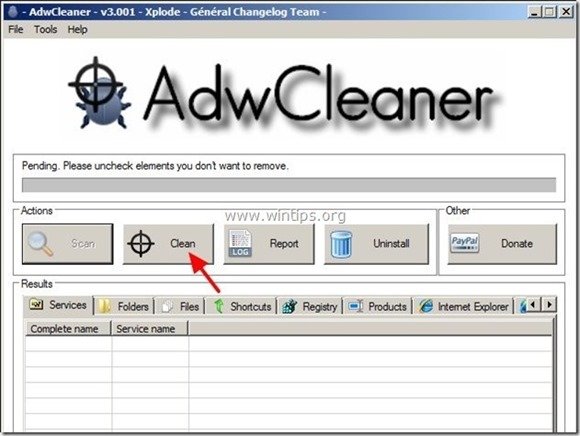Índice
" Da barra de ferramentasDocToPDF ” é um sequestrador de navegador porque substitui as configurações padrão de pesquisa do seu navegador para " Pergunte.com " configurações de pesquisa e muda a sua página inicial padrão da Internet para " http://home.tb.ask.com ”.
O Da barra de ferramentasDocToPDF provavelmente foi instalado no seu computador durante a instalação de outro software gratuito. Tenha cuidado com as opções de instalação quando instalar software gratuito para que não instale acidentalmente software ou barras de ferramentas adicionais indesejáveis.
Para remover " Da barra de ferramentas Doc para PDF ”, “ Pergunte.com " página inicial ( http://home.tb.ask.com ) e " Pergunte na Web " procurar definições a partir do seu computador, siga os passos abaixo:

Como remover FromDocToPDF barra de ferramentas do seu computador:
Passo 1: Desinstale aplicações de " Rede Interativa Mindspark " editora .
1. Para fazer isto, vá para:
- Windows 8/7/Vista: Início > Painel de controle . Windows XP: Início > Configurações > Painel de Controlo
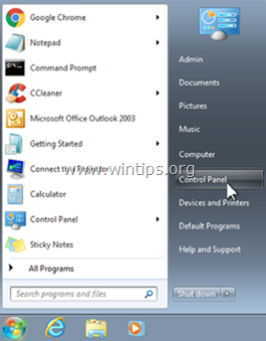
2. Duplo clique para abrir
- Adicionar ou remover programas se você tem o Windows XP Programas e características se você tiver o Windows 8, 7 ou Vista.
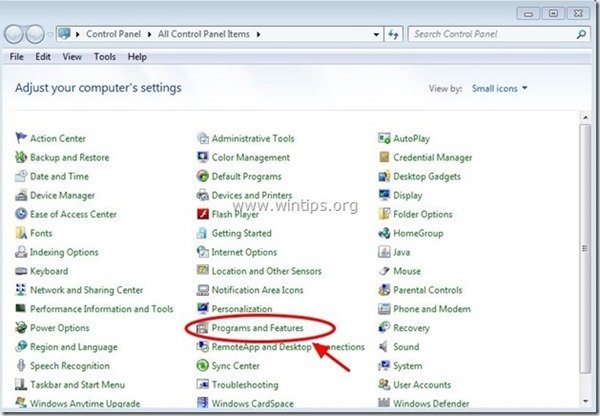
3. Na lista de programas, encontrar e Remover (Desinstalar) :
- FromDocToPDF barra de ferramentas ( Rede Interativa Mindspark ) Qualquer pedido que pertença a “ Pergunte.com ” editor. Qualquer outra aplicação desconhecida.
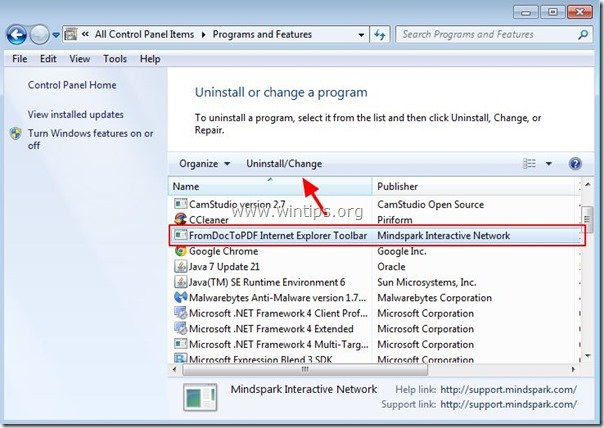
Passo 2. remover manualmente FromDocToPDF barra de ferramentas & Pergunte.com configurações de pesquisa a partir do seu navegador de internet.
Internet Explorer, Google Chrome, Mozilla Firefox
Internet Explorer
Como remover FromDocToPDF Barra de ferramentas & FromDocToPDF (Pergunte.com) configurações de pesquisa a partir do Internet Explorer.
1. No menu principal do Internet Explorer, clique em: " Ferramentas "  e escolha " Opções de Internet ".
e escolha " Opções de Internet ".
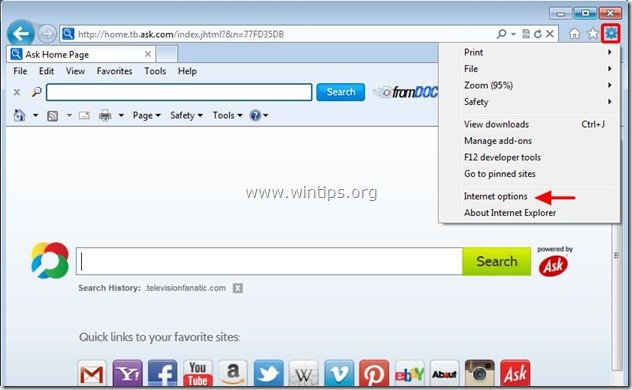
2. Em " Geral "tab. excluir a página inicial indesejada " home.tb.ask.com "de" Página inicial " caixa & tipo a sua página inicial preferida (por exemplo, www.google.com)
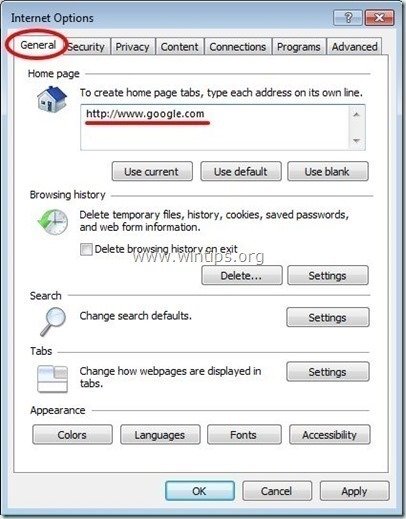
3. Em " Pesquisa " secção, imprensa " Configurações " em Pesquisa secção. *
Aviso*: Se você quiser modificar as configurações de busca no Internet Explorer enquanto estiver na janela principal do Internet Explorer, basta pressionar a tecla " Equipamento " ícone  (no canto superior direito) e escolha " Gerir complementos ” .
(no canto superior direito) e escolha " Gerir complementos ” .
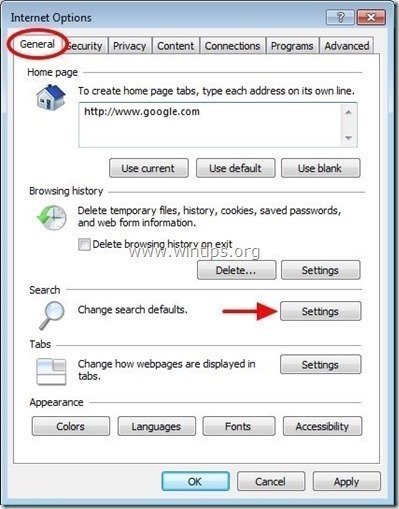
4. Em " Provedores de Busca " opções, escolha e " Definir como padrão "um fornecedor de pesquisa que não seja o " Perguntar à Pesquisa na Web "fornecedor".
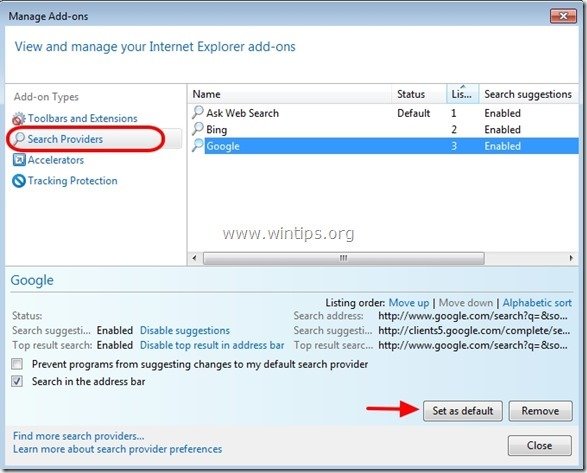
5. Depois escolha o " Pergunte à Pesquisa na Web". fornecedor e clique Remover .
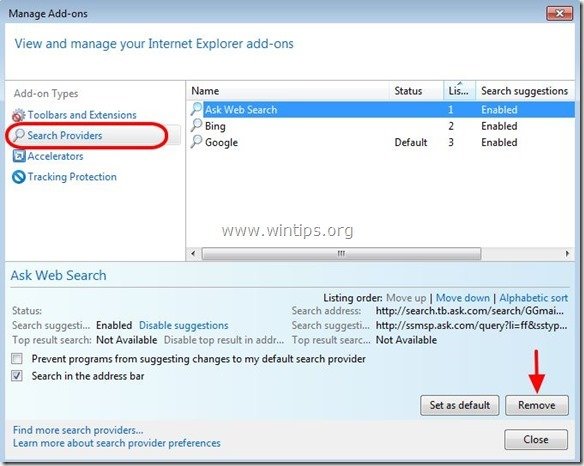
6. escolher "Barras de ferramentas e extensões". no painel da esquerda e depois seleccione e Desabilitar todas as barras de ferramentas e extensões de " Rede Interativa Mindspark ”.
- FromDocToPDF Assistente de Pesquisa BHO Barra de ferramentas BHO
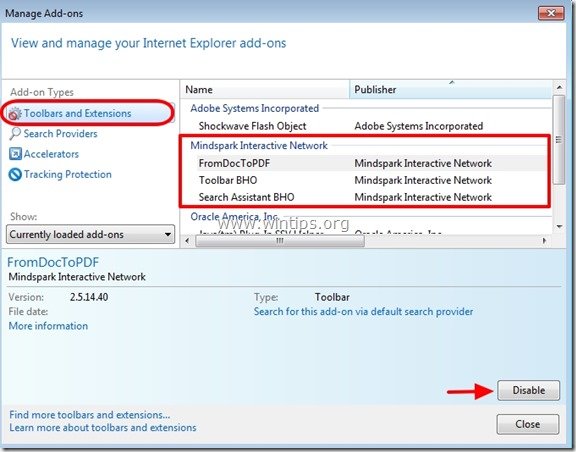
7. fechar todas as janelas do Internet Explorer e reinício seu navegador .
8. Proceder para Passo 3 .
Google Chrome
Como remover FromDocToPDF Barra de ferramentas & FromDocToPDF (Pergunte.com) configurações de pesquisa do Google Chrome.
1. Abra o Google Chrome e vá para o menu cromado  e escolha " Configurações ".
e escolha " Configurações ".
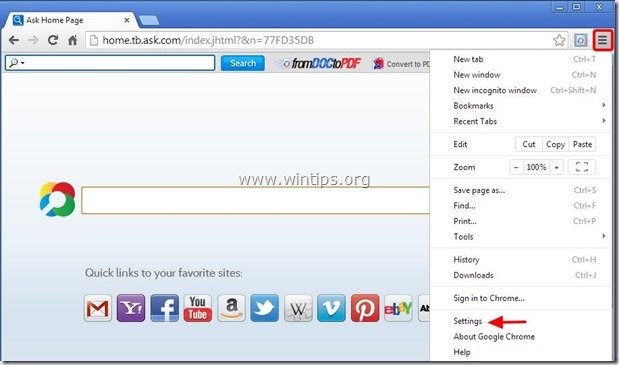
2. Encontre o " Na inicialização " secção e escolha " Páginas Set ".
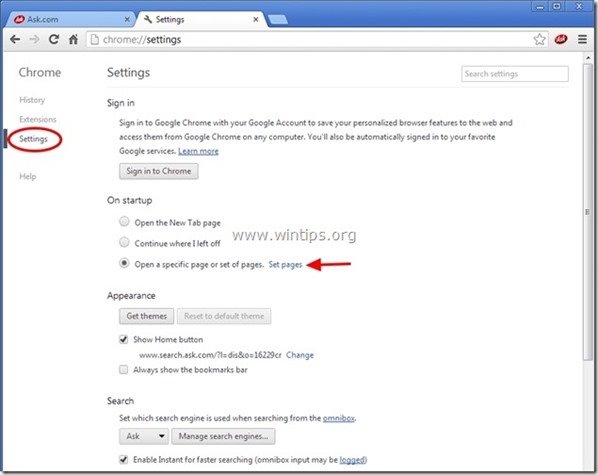
3. eliminar o " home.tb.ask.com "a partir das páginas iniciais, pressionando a tecla " X "símbolo à direita.
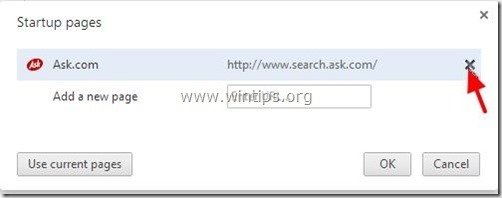
4. definir a sua página inicial preferida (por exemplo, http://www.google.com) e pressione " OK ".
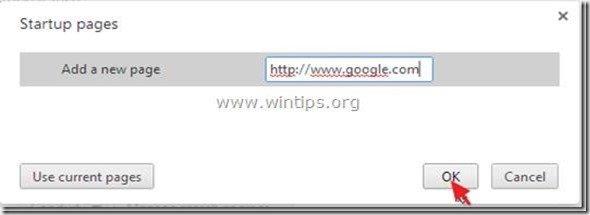
5. Sob " Aparência " seção, verifique para ativar o " Mostrar botão Home "opção e escolha". Alterar ”.
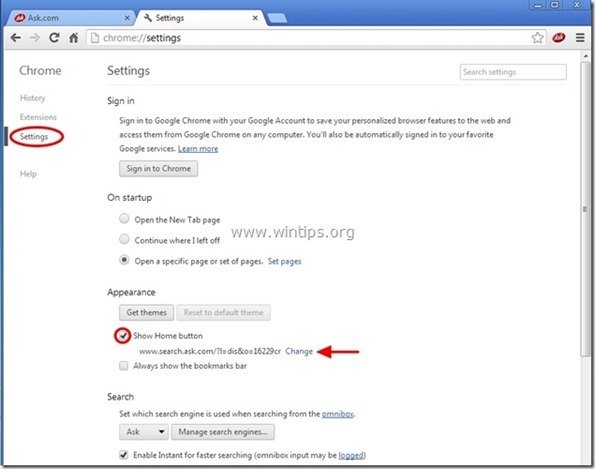
6. eliminar o " search.ask.com " entrada de " Abra esta página " caixa.
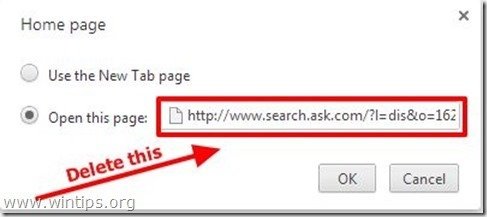
7. tipo (se você quiser) você preferiu a página web para abrir quando você pressiona o seu " Página inicial " (por exemplo, www.google.com) ou deixar este campo em branco e imprensa " OK ”.
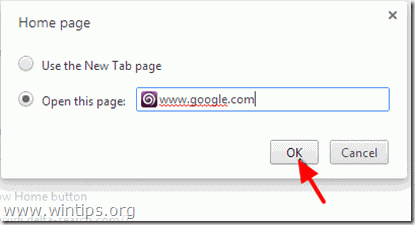
5. Ir para " Pesquisa " secção e escolha " Gerir motores de busca ".
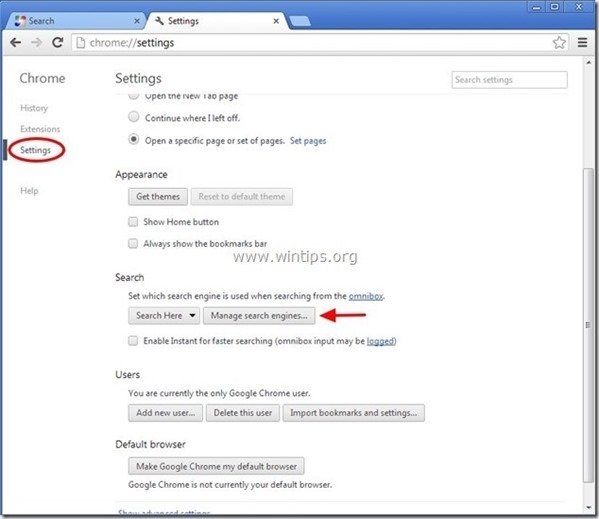
6. escolha o seu motor de busca padrão preferido (por exemplo, pesquisa no Google) e pressione " Faça o padrão ".
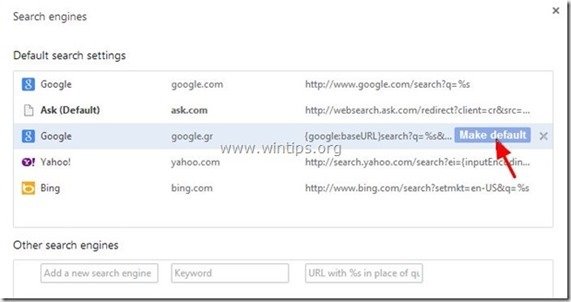
7. Em seguida, escolha o Pergunte.com motor de busca " search.tb.ask.com". e removê-lo ao pressionar o botão " X "símbolo à direita.
Escolha " Feito "para fechar" Motores de busca "Janela".
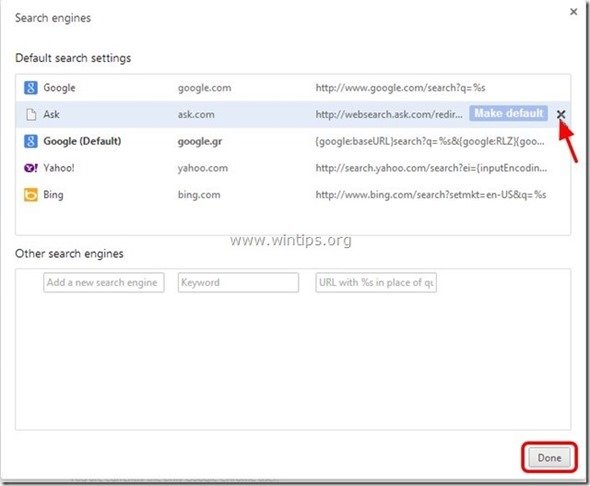
8. Escolha " Extensões "à esquerda.
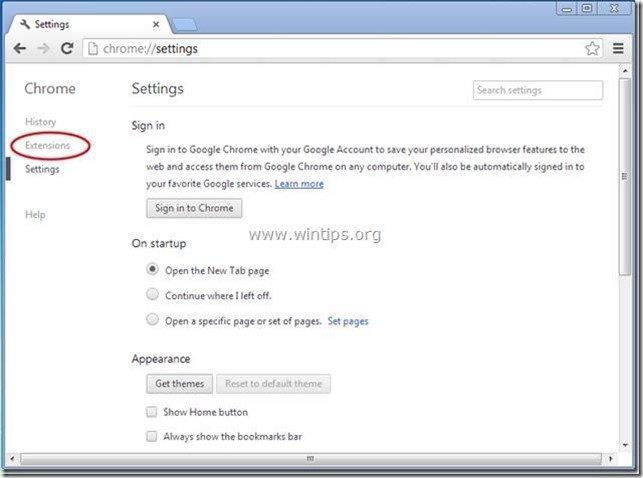
9. Em " Extensões " opções remover o " FromDocToPDF " extensão clicando no botão reciclar à direita.
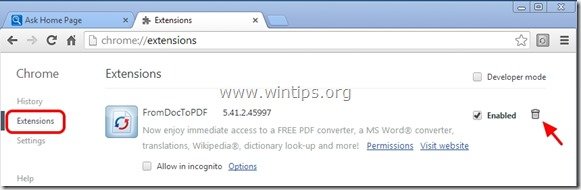
10. Feche todas as janelas do Google Chrome e ir para Passo 3 .
Mozilla Firefox
Como remover FromDocToPDF Barra de ferramentas & FromDocToPDF (Pergunte.com) configurações de pesquisa do Mozilla Firefox.
1. Clique em " Firefox". na parte superior esquerda da janela do Firefox e vá para " Opções ”.
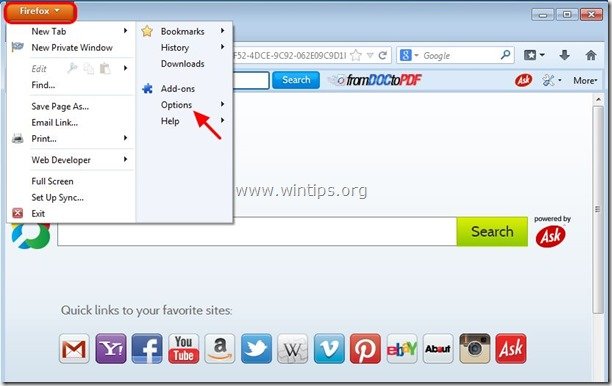
2. Em " Geral "tab. excluir a página inicial indesejada: " http://home.tb.ask.com " página de " Página inicial " box & digite sua página inicial preferida (por exemplo http://www.google.com).
Imprensa " OK "...quando terminar.
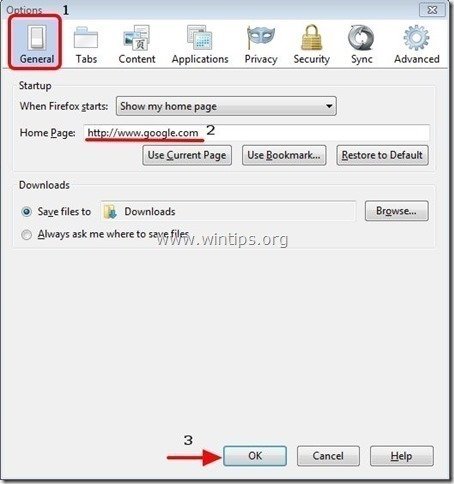
3. Do menu Firefox, vá para " Ferramentas ” > “ Gerir complementos ”.
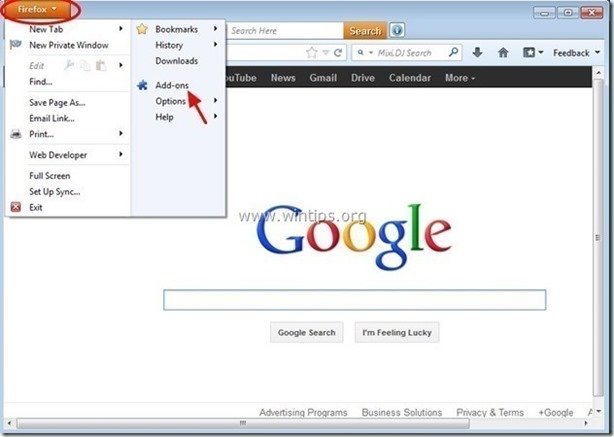
4. Escolha "Extensões à esquerda e depois remover o indesejado". FromDocToPDF ” ampliações, pressionando a tecla " Remover "botão".
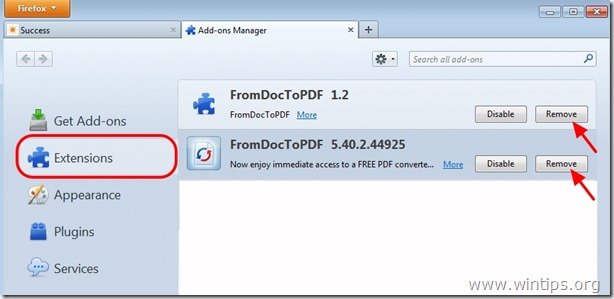
5. Escolha " Plugins "à esquerda e defina o indesejado". Plataforma da Barra de Ferramentas MindSpark " plugin para " Nunca Activar " (Desactivar).
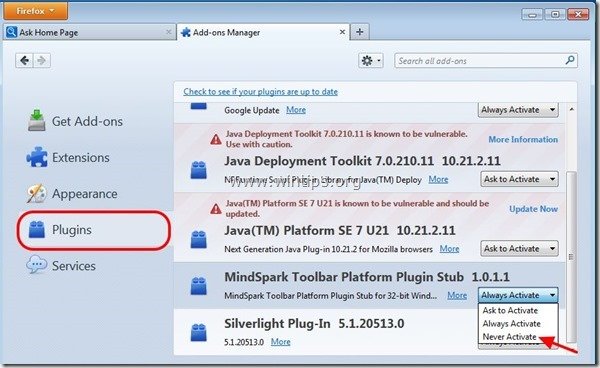
6. Fechar todos os Firefox e reiniciar o Firefox.
7. Proceder para o Próximo Passo .
Passo 3. Prevenir " FromDocToPDF "programas a partir da execução no arranque do Windows.
1. download e rodar CCleaner.
2. no "CCleaner". janela principal, escolha " Ferramentas "no painel esquerdo.
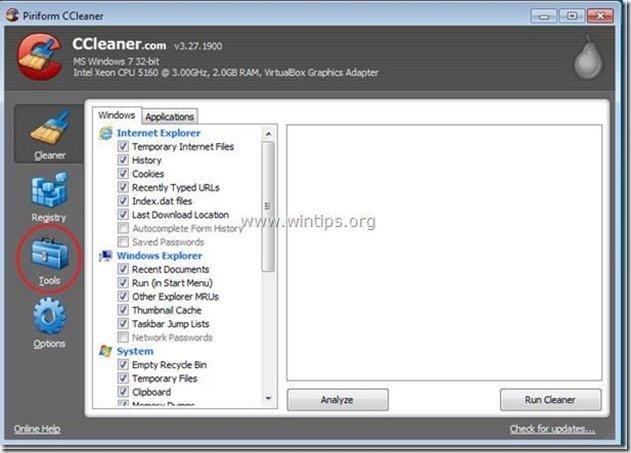
3. Em " Ferramentas " seção, escolha " Arranque ".
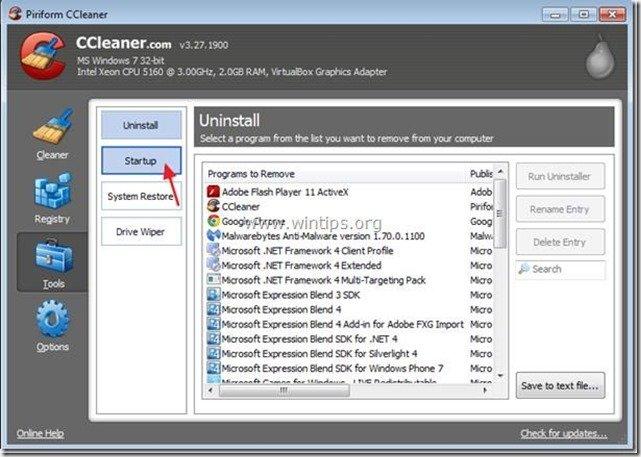
4. Escolha " Windows " tab e depois selecione e excluir as seguintes entradas maliciosas:
- FromDocToPDF Search Scope Monitor MindSpark "C:\PROGRA~1\FROMDO~2\bar\1.bin\65srchmn.exe" /m=2 /w /h FromDocToPDF_65 Browser Plugin Loader VER_COMPANY_NAME C:\PROGRA~1\FROMDO~2\bar\1.bin\65brmon.exe
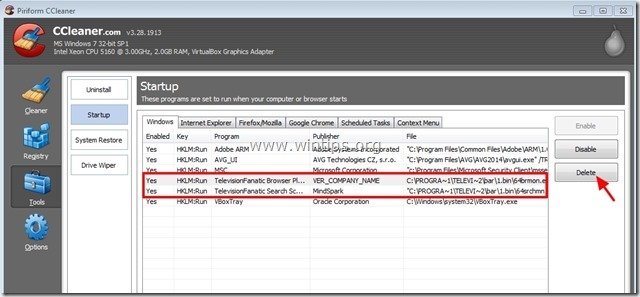
5. fechar “ CCleaner " e continuar para o próximo passo.
Passo 4: Limpe as entradas de registo restantes usando o "AdwCleaner".
1. download e salve o utilitário "AdwCleaner" para o seu desktop.
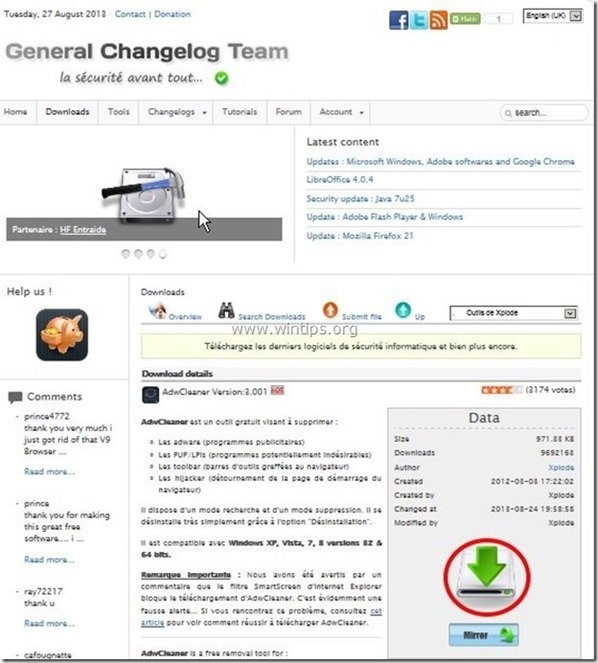
2. fechar todos os programas abertos e Clique duplo para abrir "AdwCleaner" da sua área de trabalho.
3. Imprensa " Digitalização ”.
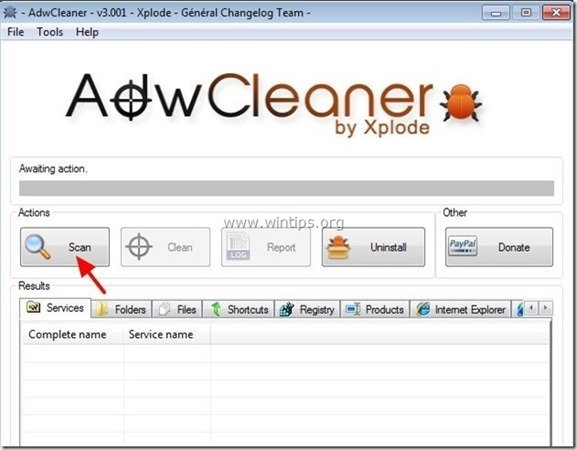
4. Quando a varredura estiver concluída, pressione "Limpo "para remover todas as entradas maliciosas indesejadas.
4. Imprensa " OK " em " AdwCleaner - Informações". e imprensa " OK "novamente para reiniciar o seu computador .
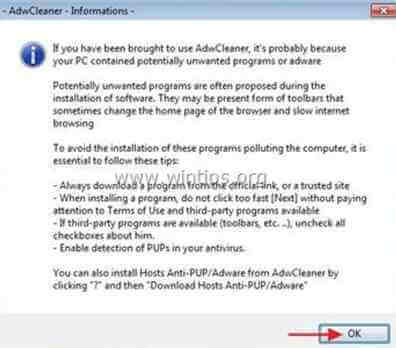
5. Quando o seu computador reiniciar, fechar " Informação "AdwCleaner (leia-me) e continue para o próximo passo.
Passo 5. Limpar o seu computador de permanecer ameaças maliciosas.
Descarregar e instalar Um dos mais confiáveis programas anti malware GRÁTIS hoje em dia para limpar seu computador das ameaças maliciosas remanescentes. Se você quiser ficar constantemente protegido contra ameaças malware, existentes e futuras, recomendamos que você instale o Malwarebytes Anti-Malware PRO:
Proteção MalwarebytesTM
Remove Spyware, Adware & Malware.
Comece já o seu download gratuito!
1. Corra". Malwarebytes Anti-Malware". e permitir que o programa atualize para a sua última versão e base de dados maliciosa, se necessário.
2. Quando a janela principal "Malwarebytes Anti-Malware" aparecer na sua tela, escolha a opção " Realizar varredura rápida "opção e depois pressione". Digitalização "e deixe o programa verificar o seu sistema em busca de ameaças.
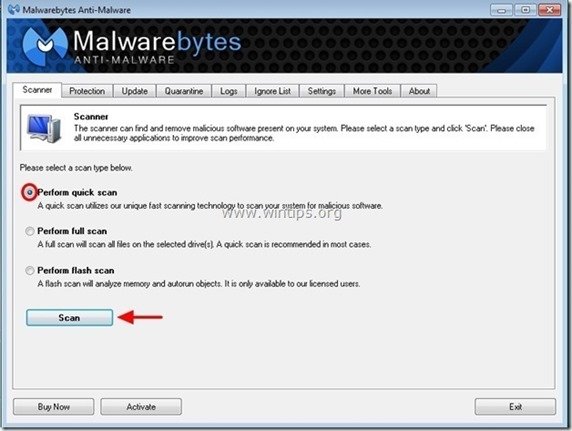
3. Quando a digitalização estiver concluída, pressione "OK". para fechar a mensagem de informação e depois imprensa o "Mostrar resultados". botão para view e remover as ameaças maliciosas encontradas.
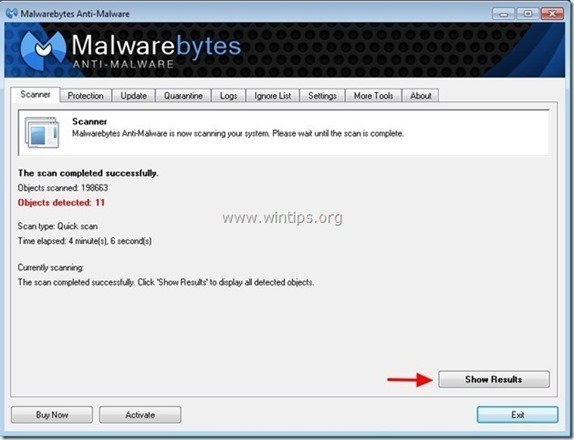 .
.
4. na janela "Mostrar Resultados cheque - usando o botão esquerdo do seu mouse... todos os objectos infectados e depois escolha o " Remover Seleccionada " e deixar o programa remover as ameaças selecionadas.
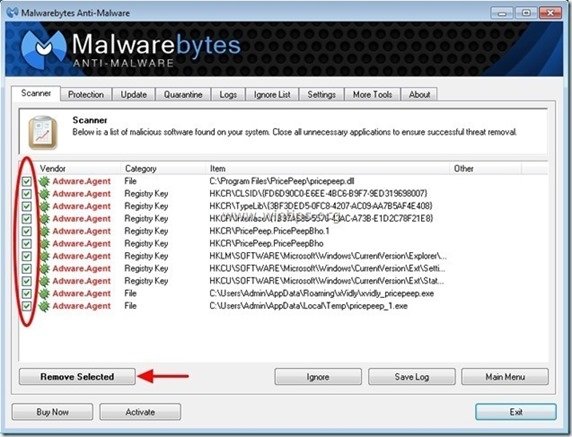
5. Quando o processo de remoção de objetos infectados estiver concluído "Reinicie o seu sistema para remover todas as ameaças activas adequadamente".
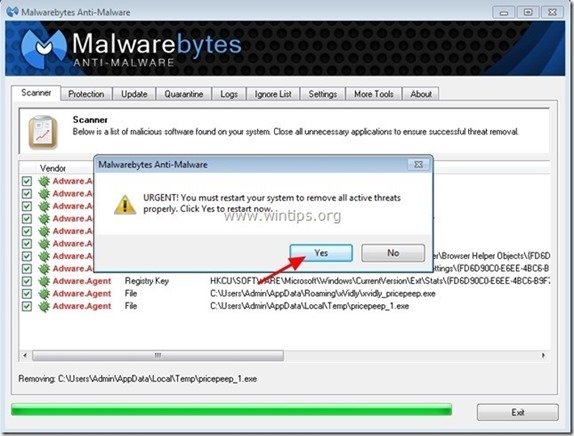
6. Continuar para o próximo passo.
Passo 6. limpar arquivos e entradas indesejadas.
Uso " CCleaner " e proceder para limpo seu sistema a partir de temporário arquivos de internet e entradas de registo inválidas.*
* Se você não sabe como instalar e usar o "CCleaner", leia estas instruções .

Andy Davis
O blog de um administrador de sistema sobre o Windows